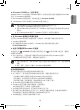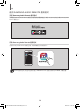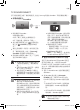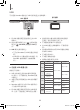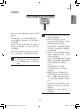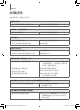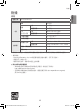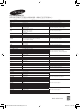User manual
2322
功能
繁體中文
軟體更新
Samsung 以後可能會提供 Soundbar 的系統韌
體更新。
如果提供更新,您可以將儲存韌體更新的
USB 裝置連接至 Soundbar 上的 USB 連結埠
來更新韌體。
請注意,如果有多個更新檔案,則必須將它們
分別載入到 USB 裝置上,然後逐一使用它們
來更新韌體。
請造訪 Samsung.com 或聯絡 Samsung 呼叫
中心,以取得關於下載更新檔案的更多資訊。
● 本產品備有 DUAL BOOT (雙開機) 功
能,如韌體無法更新,您可再次更新
韌體。
● 將含有韌體更新的 USB 裝置插入主
裝置的 USB 連接埠。
● 如果 USB 儲存裝置上儲存有
Soundbar 支援的音訊檔案,則更新
韌體作業可能無法正確完成。
● 套用更新期間,不要斷開電源或移除
USB 裝置。主裝置將在完成韌體更
新後自動關閉。
● 重設後,所有設定都將重設為其出廠
預設值。建議記下您的設定,以便在
更新之後輕鬆重設。
請注意,更新韌體還會重設低音揚聲
器連線。如果在重設之後未能自動建
立低音揚聲器連線,請參閱第
13 頁。
如果韌體更新失敗,建議用
FAT16 格式來格式化 USB 裝置,
然後重試。
● 軟體更新完成後,請關閉本產品,
然後按住遙控器上的 (
p
) 按鈕 5 秒
鐘以上。"
INIT
" 會出現在顯示螢幕
上,並且裝置會自動關閉。更新便已
完成。
● 不要採用 NTFS 格式來格式化 USB
磁碟機。Soundbar 並不支援 NTFS
檔案系統。
● 視製造商而定,可能不支援某些
USB 裝置。
02821X-HW-J550-J551-ZK CHN(T).indd 23 2015/2/16 13:47:54